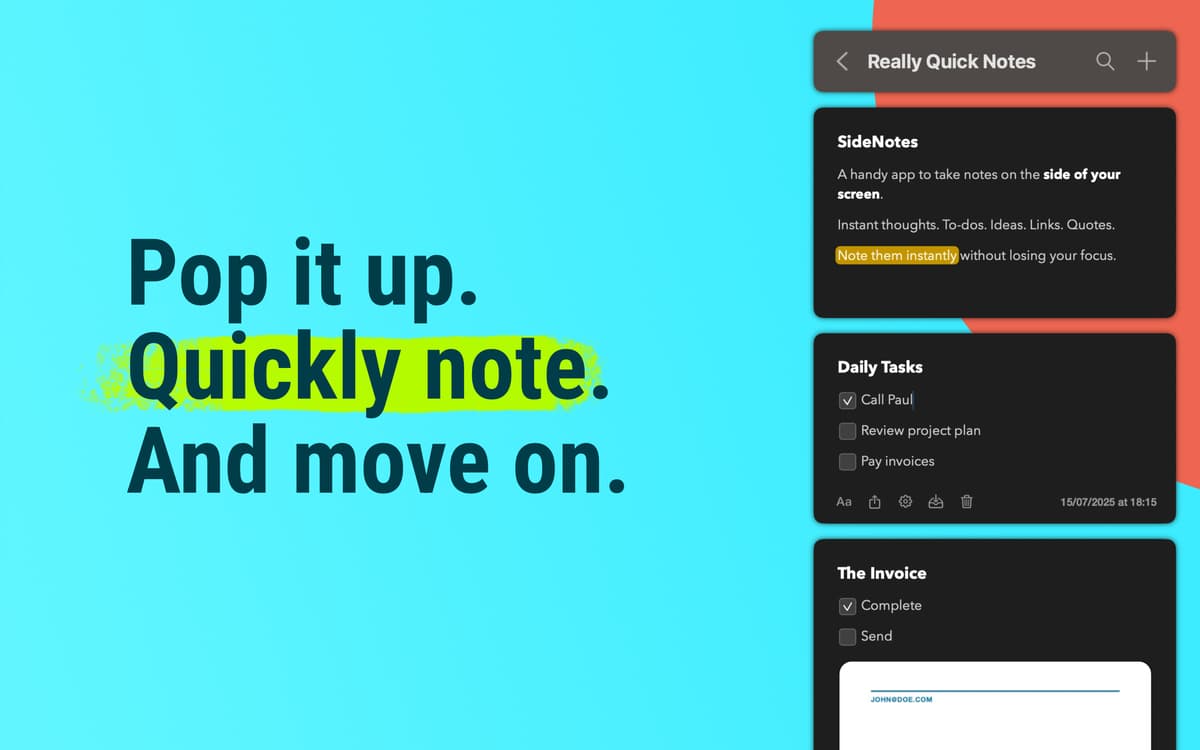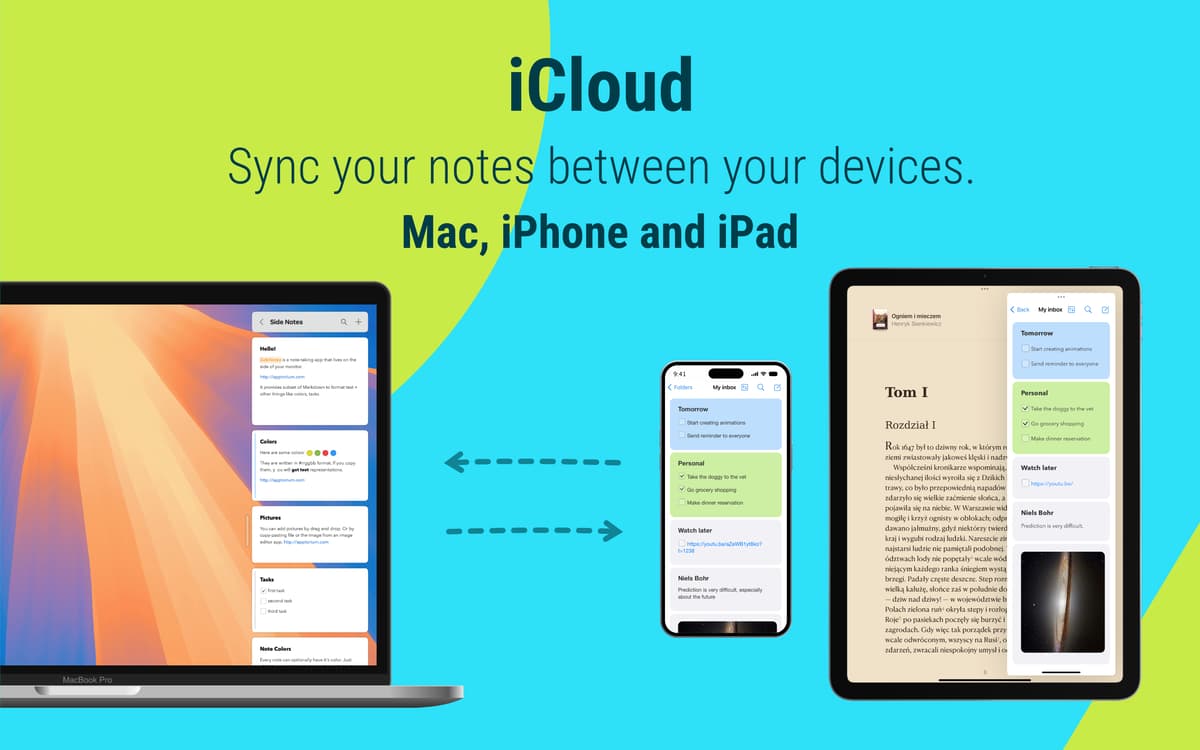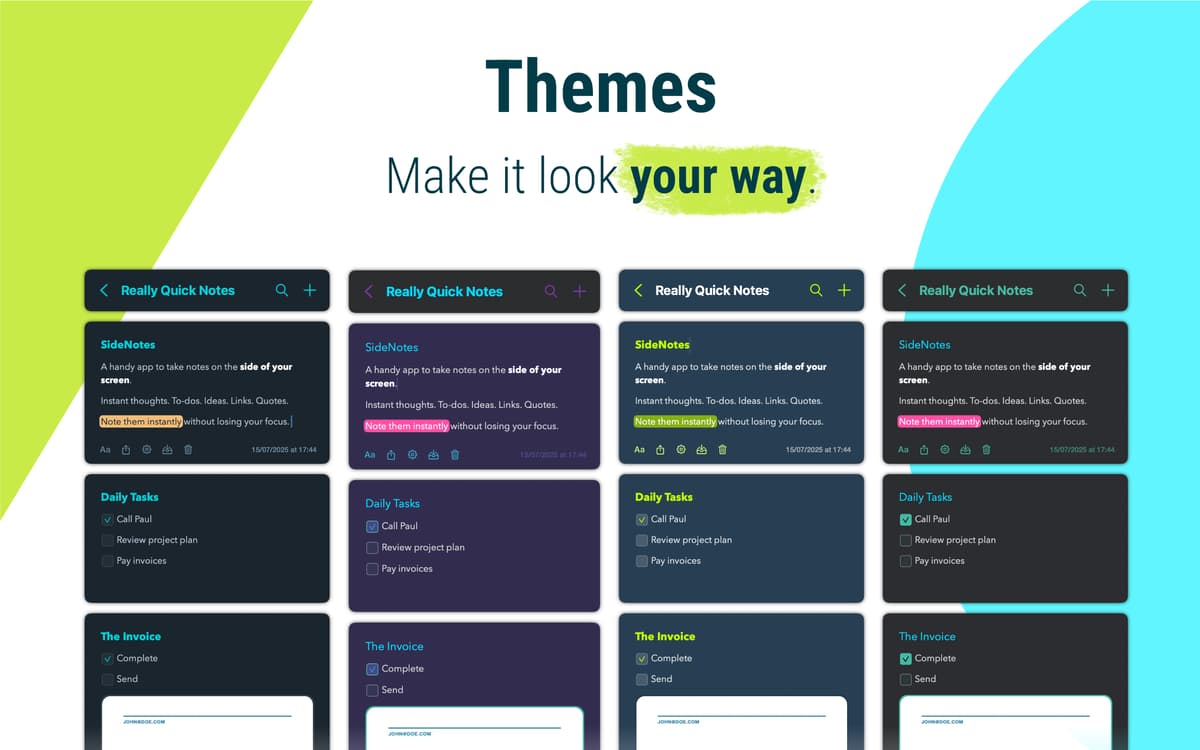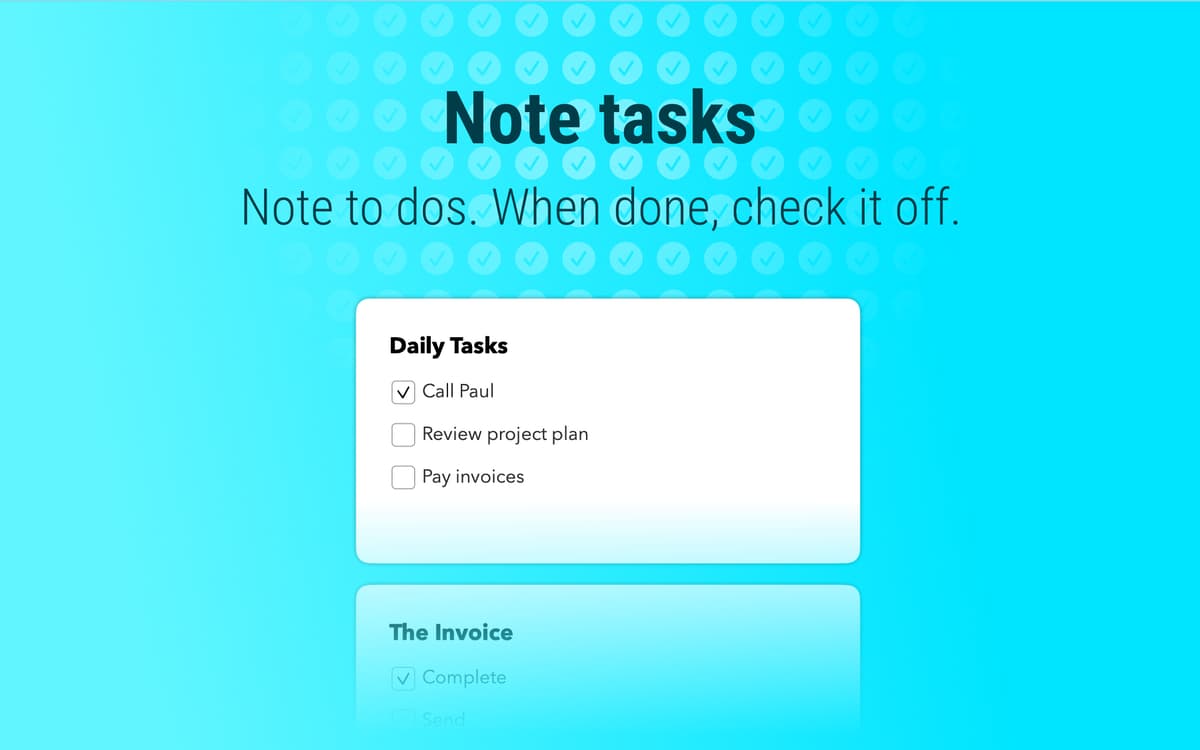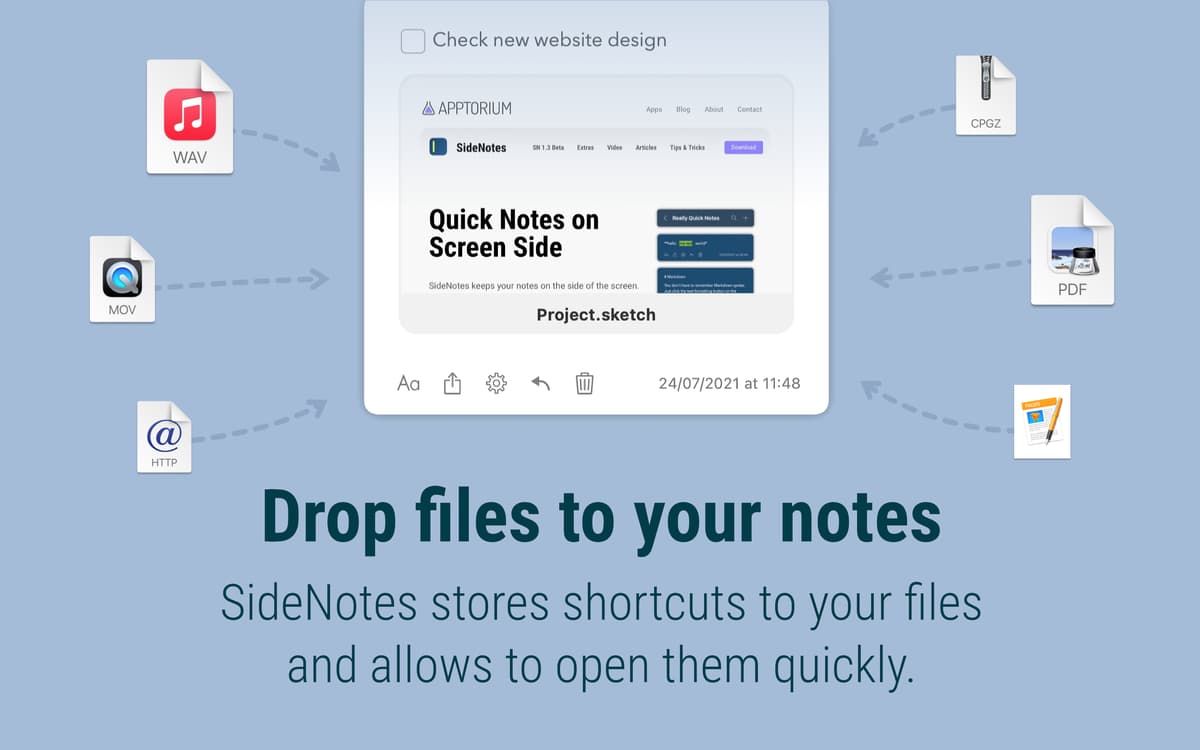SideNotes
Notizen am Rand des Bildschirms
Mac
Version 1.5.2
macOS 13 oder neuer
22.9 MB
1 Sprachen
SideNotes ist eine App für die Seitenleiste, die eine Seite deines Mac-Bildschirms nutzt, um deine Notizen anzuzeigen. Text, Code oder Bilder – SideNotes bringt alles unter, sodass deine wichtigen Inhalte griffbereit sind. Sortiere deine Notizen bequem in Ordnern, markiere sie farblich und aktiviere Kontrollkästchen für Aufgaben. Es ist einfach ein Regal für alles Wichtige.
Behalte deine Notizen auf dem Bildschirm
Lerne schneller mit deinen Notizen im Blick
Sichere per Klick alles Mögliche aus dem Internet
Erstelle Notizen und Aufgaben im Handumdrehen
SideNotes-Funktionen
Notizen, die nicht ablenken
Ob du nebenher an einem Blog schreibst, Code programmierst oder Bilder herunterlädst: SideNotes bewahrt alles auf deinem Schreibtisch. Und das Beste daran: Du bemerkst es nicht mal. Die App funktioniert wie ein überlagerndes Menü, das Notizen für dich bereithält, wenn du sie brauchst.
Stabile Anzeigeoptionen
Deine Notizen werden dich nicht mehr ablenken. Du entscheidest daher, wann und auf welcher Seite des Bildschirms die App erscheint. Links oder rechts – die Desktop-Anordnung wählst du in den Einstellungen aus. Du kannst auch festlegen, wie durch Tastenkurzbefehle oder Klicken SideNotes ein- und ausgeblendet wird.
Code-freundliche Schnittstelle
SideNotes unterstützt Monospace-Schriftarten für Code. Das heißt also, dieselbe breite für jedes Zeichen, sodass du die Schriftart nicht an anderer Stelle konvertieren musst. Kopiere einen Code-Teil und füge ihn quasi nebenher in das SideNotes-Fenster ein. Zur besseren Organisation kannst du deine Code-Anmerkungen mit einer bestimmten Farbe kennzeichnen.
Markdown-Unterstützung
Bei der Erstellung einer neuen Notiz kannst du den erforderlichen Modus wählen – Code, reiner Text oder Standard (Markdown). Letzteres ermöglicht eine Vielzahl an Formatierungsmöglichkeiten wie Überschriften oder Text als Zitat umzuwandeln. Alles was du einfügst, wird standardmäßig richtig formatiert.
To-do-Listen – kein Problem
Mit SideNotes erfüllst du mehr Aufgaben als je zuvor. Die App verfügt also über eine weitere, notwendige Funktion – Erstellen und Verwalten von Aufgabenlisten innerhalb deiner Notizen. Wenn du auf die Schaltfläche zur Textformatierung klickst, kannst du Kontrollkästchen für deine To-dos hinzufügen.
Notizen teilen
Bei SideNotes bleiben deine Notizen vertraulich, es sei denn, du möchtest sie freigeben. Die App unterstützt unterschiedliche Freigabeoptionen wie Nachrichten, Erinnerungen, Notizen und Dropshare. Weitere lassen sich jederzeit nach Bedarf hinzufügen. Klicke einfach unten links bei deiner Notiz auf die Freigabeschaltfläche.
Erhalten Sie Hunderte von Apps mit Membership
Werden Sie Setapp Member und verwenden Sie mit einem Abonnement hunderte genialer Apps.
Testen Sie 7 Tage kostenlos, im Anschluss nur eine einfach monatliche Gebühr.
1
Installieren Sie Setapp auf Ihrem Mac
Erkunden Sie Apps für Mac, iOS und Web. Finden Sie einfache Möglichkeiten für die Bewältigung täglicher Aufgaben.

2
Die gesuchte App finden
In Setapp wartet eine wunderbare App auf Sie. Installieren Sie sie mit einem Klick.

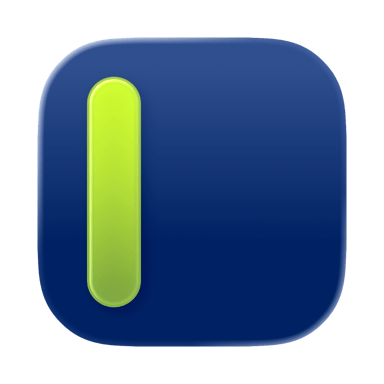
SideNotes
3
Geld und Energie sparen
Die Membership hilft Ihnen, tägliche Aufgaben zu bewältigen, ohne für Software zu viel zu bezahlen.

1
Installieren Sie Setapp auf Ihrem Mac
Erkunden Sie Apps für Mac, iOS und Web. Finden Sie einfache Möglichkeiten für die Bewältigung täglicher Aufgaben.

2
Die gesuchte App finden
In Setapp wartet eine wunderbare App auf Sie. Installieren Sie sie mit einem Klick.

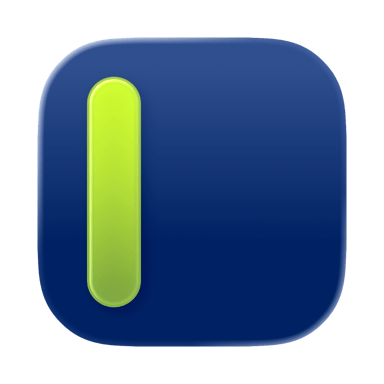
SideNotes
3
Geld und Energie sparen
Die Membership hilft Ihnen, tägliche Aufgaben zu bewältigen, ohne für Software zu viel zu bezahlen.

Die besten Apps
Von Planung und Routineaufgaben bis hin zu kreativen Tätigkeiten und Programmieren – mit den Apps von Setapp sind Sie bestens für Aufgaben gerüstet.

TypingMind
KI-Chat mit alternativer UI
Text erzeugen oder zusammenfassen
Prompt-Bibliothek nutzen
KI

Spark Mail
E-Mails verwalten
KI

CleanMyMac X
Datenmüll entfernen

Bartender
Menüleiste anpassen

CleanShot X
Vielseitige Bildschirmfotos aufnehmen

Luminar Neo
Fotos bearbeiten
KI

ClearVPN
Sichere Verbindung herstellen

Craft
Mit Dokumenten arbeiten
KI
SideNotes
Notizen am Rand des Bildschirms